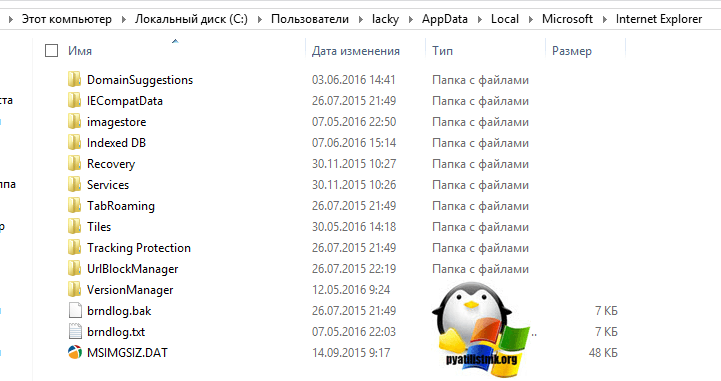Salut tout le monde. Dans l'article d'aujourd'hui, nous examinerons les questions concernant les favoris dans le navigateur Yandex, ou pour être plus précis, je vais vous montrer : comment ajouter, ouvrir, où ils se trouvent et comment supprimer des favoris dans le navigateur Yandex sur un Android téléphone ou tablette.
Comment créer un signet dans le navigateur Yandex sur une tablette téléphonique Android
1. Lancez le navigateur Yandex sur le téléphone, puis ouvrez le site que vous devez ajouter à vos favoris, je l'ai ouvert à titre d'exemple.
2. Cliquez sur l'icône du menu (trois points).
3. Dans le menu, recherchez l'élément « Ajouter aux favoris » et cliquez dessus. 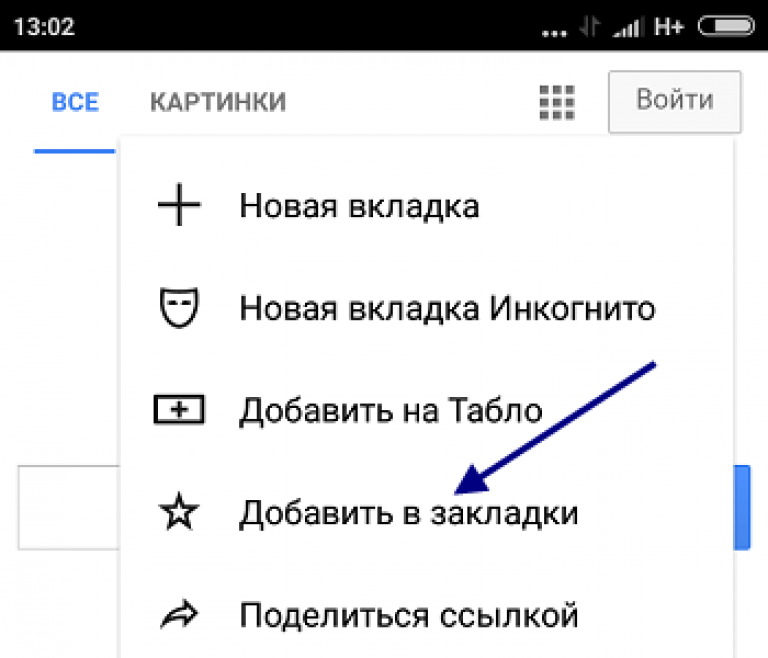
4. Modifiez le nom du favori si nécessaire, vérifiez l'adresse, puis cliquez sur le bouton « Enregistrer ». 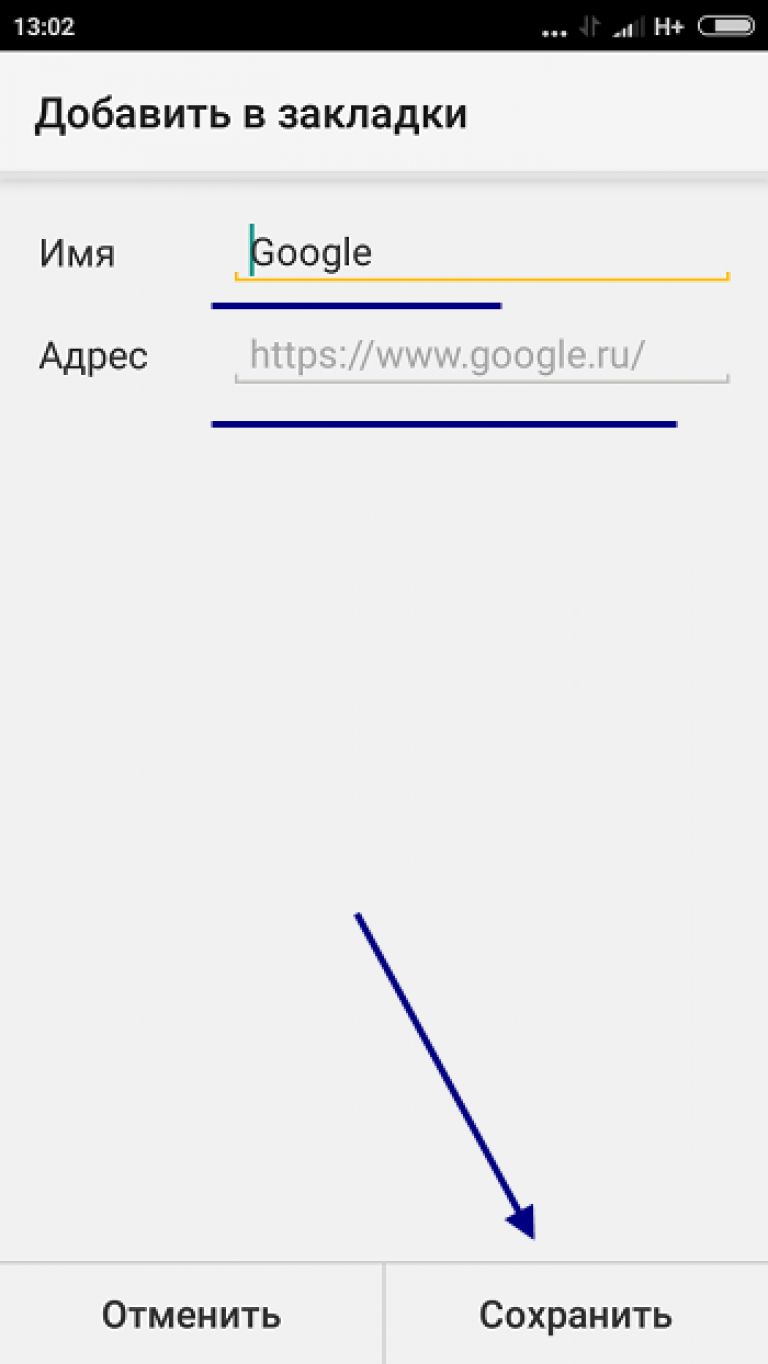
Comment ouvrir mes favoris dans le navigateur Yandex sur une tablette téléphonique Android
En préparant la rédaction de cet article, j'ai rencontré de nombreuses questions d'utilisateurs concernant la recherche de favoris dans le navigateur Yandex sur un téléphone Android, à savoir : où sont stockés les favoris dans le navigateur Yandex, ouvrir mes favoris sur Yandex, comment afficher les favoris dans Yandex, etc. .
La réponse est simple : pour ouvrir les favoris enregistrés, vous devez procéder comme suit.
1. Ouvrez le navigateur Yandex sur votre téléphone ou votre tablette, puis cliquez sur l'icône « Onglets ». 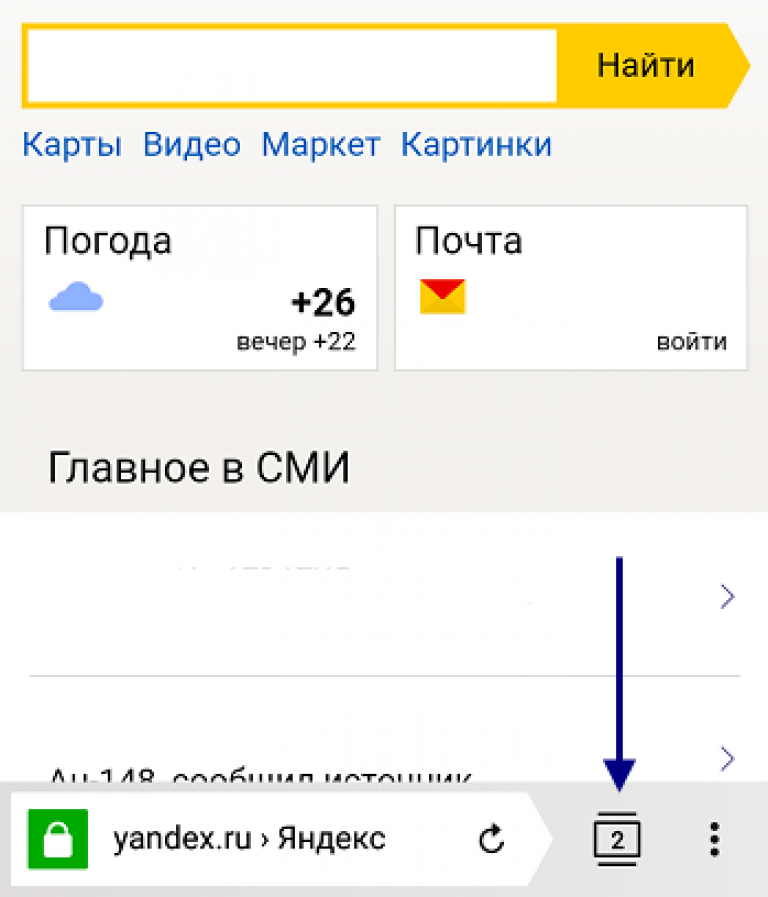
2. Sur la page avec les onglets, cliquez sur l'icône « Favoris » (étoile). 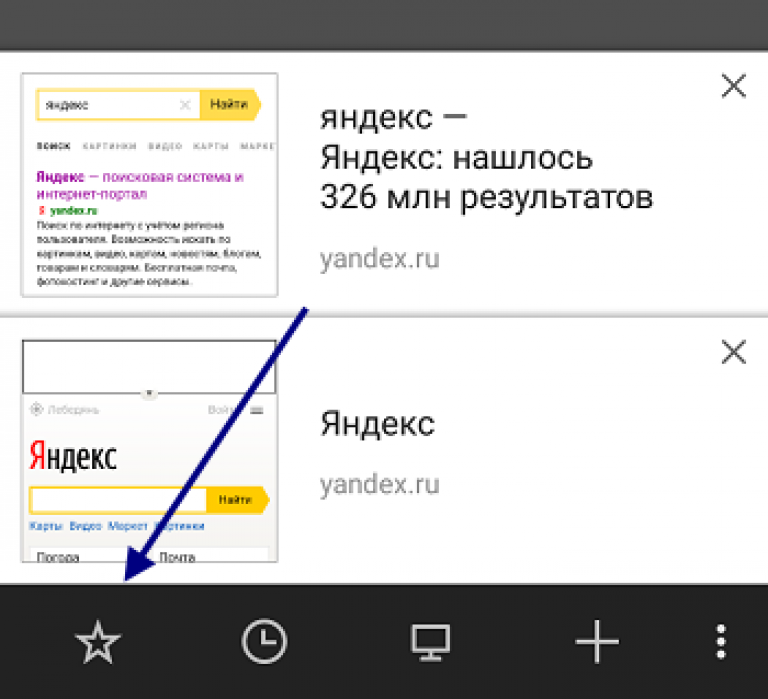
3. Une page avec des signets s'est ouverte devant nous, sélectionnez celle dont vous avez besoin. 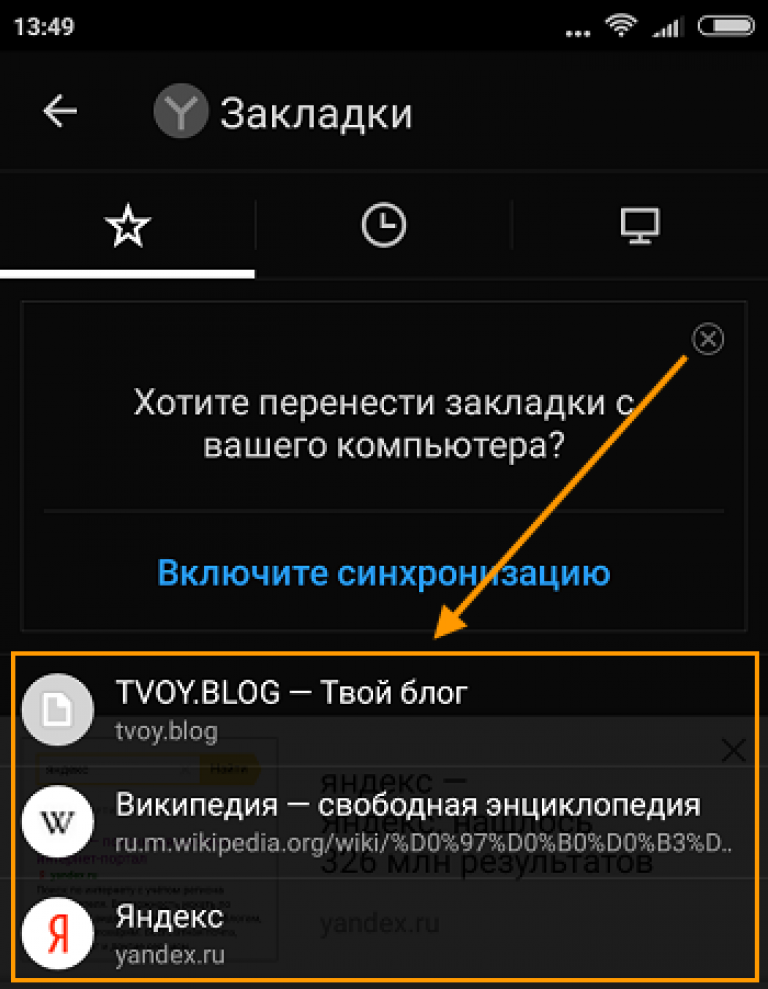
Comment supprimer des favoris dans le navigateur Yandex sur une tablette téléphonique Android
1. Accédez à la page avec les signets, comme je l'ai décrit ci-dessus.
2. Recherchez le signet qui doit être supprimé, puis cliquez dessus jusqu'à ce qu'une fenêtre avec des tâches apparaisse. 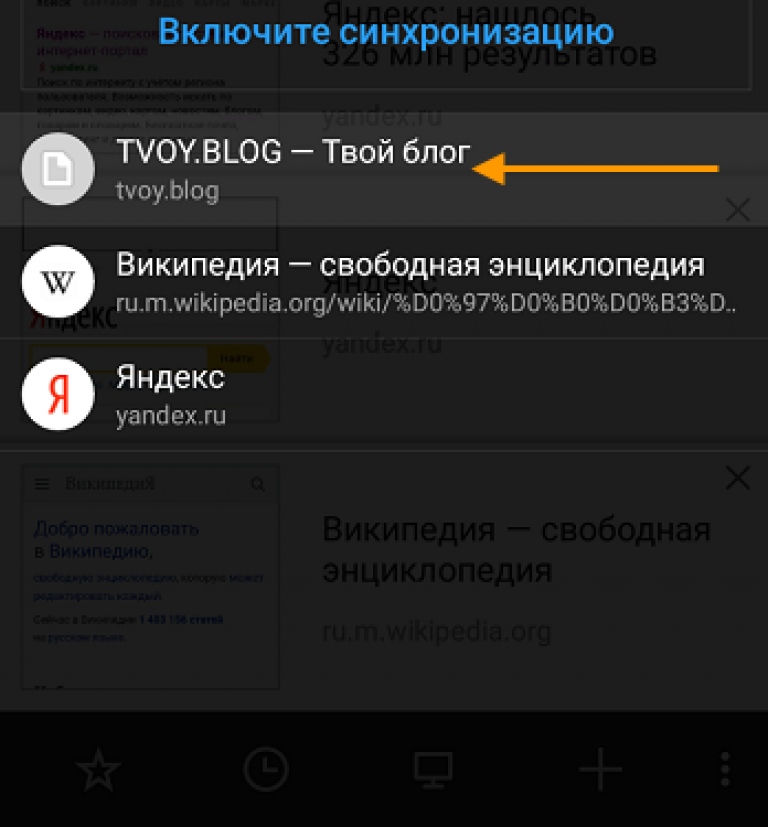
3. Dans la fenêtre des tâches, cliquez sur l'élément « Supprimer ». 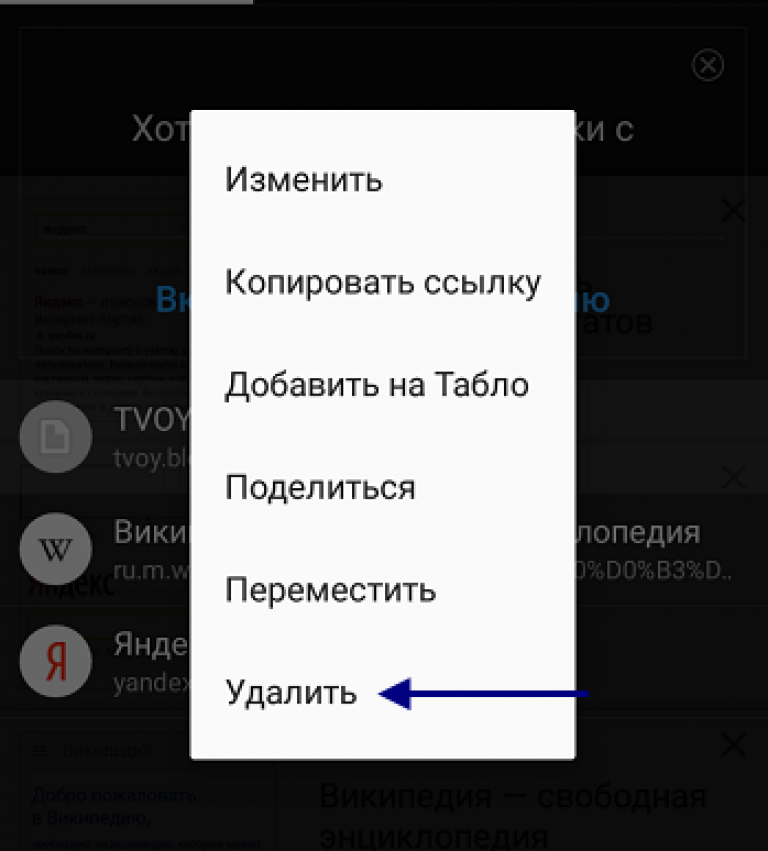
Vous savez maintenant comment supprimer les favoris dans Yandex. C'est tout pour moi, je vous souhaite du succès.
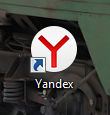 Bonjour à tous, vous avez le navigateur Yandex, n'est-ce pas ? Et vous vous demandez, où se trouve-t-il ? Aujourd'hui, je vais répondre complètement à cette question, pour ainsi dire, c'est-à-dire que j'écrirai autant d'informations que possible.
Bonjour à tous, vous avez le navigateur Yandex, n'est-ce pas ? Et vous vous demandez, où se trouve-t-il ? Aujourd'hui, je vais répondre complètement à cette question, pour ainsi dire, c'est-à-dire que j'écrirai autant d'informations que possible.
Alors, savez-vous ce qui se passe, où sont placés les programmes ? Je pense que vous le savez, ou peut-être que vous ne le savez pas, mais j’en suis sûr : ce n’est pas si simple ! Le fait est que les programmes sont placés dans un dossier et leurs paramètres sont stockés dans un autre dossier... Et je pensais que c'était tout, mais il s'avère que non ! Il existe encore des endroits où les programmes créent leurs propres dossiers ! Même moi, utilisateur plus ou moins avancé, je ne connaissais pas certains endroits dans lesquels les programmes stockent leurs données...
Alors, je dirai tout de suite que j'ai Windows 7 64 bits, tout est comme d'habitude, Windows normal, pas une sorte d'assemblage. J'ai déjà installé le navigateur Yandex. Alors que puis-je dire, le navigateur lui-même est installé dans ce dossier :
C:\Utilisateurs\VirtMachine\AppData\Local\Yandex\YandexBrowser\Application
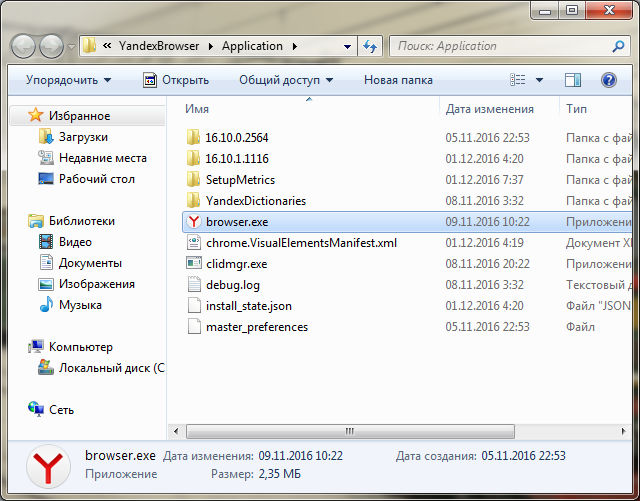
Là où se trouve VirtMachine, alors vous devriez avoir ici le nom de votre ordinateur, eh bien, c'est-à-dire le nom compte. C'est dans ce dossier que le navigateur lui-même est installé et le fichier browser.exe est le fichier principal qui lance le navigateur.
Donc, encore une fois, dans ce dossier, eh bien, ce que je viens de montrer ci-dessus, le navigateur y est installé. D'accord, nous avons découvert cela, passons à autre chose, où le navigateur Yandex stocke-t-il le profil utilisateur ? La première chose qui m'est venue à l'esprit était que le navigateur stocke le profil dans le dossier %AppData% (vous pouvez maintenir Win + R enfoncé, puis coller ceci et appuyer sur Entrée), ceci dossier spécial, dans lequel les programmes stockent leurs paramètres. Mais il n'y avait pas de profil là-bas, mais ce qui serait étrange si le navigateur Yandex lui-même n'était même pas installé là où les programmes sont habituellement installés ! Habituellement, les programmes sont installés dans C:\Program Files ou dans C:\Program Files (x86), mais où le navigateur Yandex est-il installé ? Eh bien, où exactement j'ai déjà écrit ci-dessus, mais évidemment pas là où sont placés les programmes ordinaires !
Maintenant regardez les gars, j'ai trouvé l'endroit où se trouve le profil du navigateur, il se trouve dans ce dossier :
C:\Utilisateurs\VirtMachine\AppData\Local\Yandex\YandexBrowser\Données utilisateur
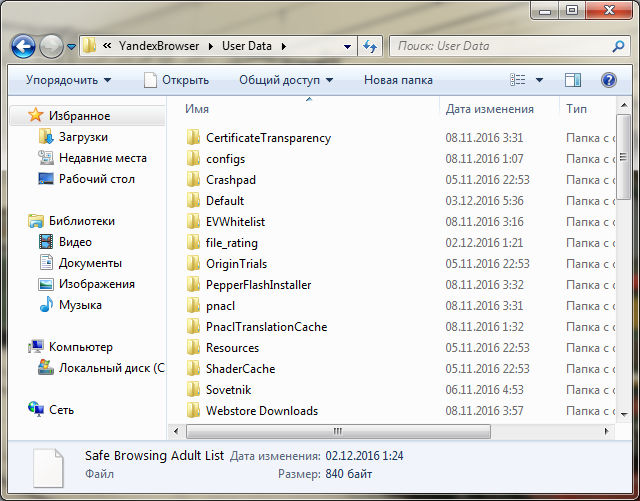
J'ai vérifié, oui, c'est dans ce dossier que le profil du navigateur Yandex est stocké. Ainsi, nous avons déjà appris où le navigateur lui-même est installé et où le profil utilisateur est stocké. Super! Permettez-moi de vous rappeler encore une fois que je suis en route, eh bien, c'est-à-dire que l'adresse contient le mot VirtMachine, le cas échéant, alors vous aurez un autre mot ici, car c'est le nom de l'ordinateur ou le nom du compte, eh bien, je pense que tu comprends ce que je veux dire
Si vous regardez l'adresse du dossier où se trouve le profil et l'adresse du dossier où le navigateur est installé, vous pouvez comprendre que le dossier principal du navigateur Yandex est ce dossier :
C:\Utilisateurs\VirtMachine\AppData\Local\Yandex
![]()
Hmm, je vais vérifier quelque chose maintenant et t'écrire quelque chose... Ça y est, j'ai tout vérifié ! Voilà donc la nouvelle que j'ai pour vous. Voyez-vous sur l’image ci-dessus qu’il y a quatre dossiers ? Eh bien, je les ai pris et les ai copiés dans un autre dossier. Ensuite, j'ai supprimé le navigateur Yandex avec ses abats, c'est-à-dire avec le profil utilisateur, je l'ai complètement supprimé, pour ainsi dire. Ensuite, le navigateur Yandex a été réinstallé. Et puis j'ai rouvert ce dossier, comme dans l'image ci-dessus, j'ai supprimé tous ces quatre dossiers (à ce moment-là, le navigateur était fermé, bien sûr) et j'y ai inséré les quatre dossiers précédents, que j'ai copiés AVANT de supprimer le navigateur. Ensuite, j'ai lancé le navigateur Yandex et c'était génial : mon profil était chargé, il y avait un historique, tout était en place. Nous concluons : ces quatre dossiers contiennent l'intégralité du navigateur ainsi que le profil utilisateur. Vous pouvez copier tout cela, le mettre dans une archive par exemple, puis après avoir réinstallé Windows, vous pourrez restaurer le navigateur avec votre profil ! Eh bien, ce n'est qu'un exemple
Désolé d'écrire un peu trop de texte, mais j'espère que tout est clair ! Alors, parcourons maintenant un peu ces quatre dossiers, eh bien, je vais écrire sur chacun d'eux ce qu'il y a à l'intérieur pour que vous le sachiez. Le premier dossier que j'ai est BrowserManager, je n'y ai rien de spécial et je pense que ce pack est en quelque sorte connecté au Browser Manager, c'est un programme tellement propriétaire de Yandex, on pourrait dire que c'est même utile, j'ai écrit sur c'est ici. Seulement, je n'ai pas installé ce gestionnaire, et le dossier est probablement quelque chose comme une préparation pour l'avenir, ou quelque chose comme ça.
Le deuxième dossier est donc Updater2, voici ce qu'il contient :
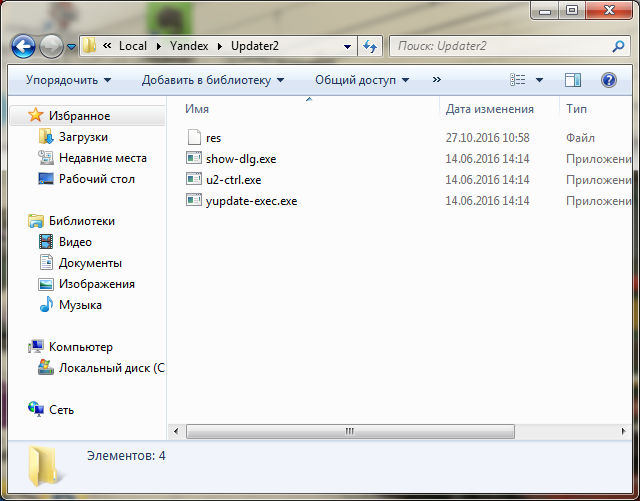
Juste pour m'amuser, j'ai essayé d'exécuter les trois fichiers, mais rien ne s'est produit, aucune réaction. Je suppose que ce dossier contient certaines choses, comme des modules impliqués dans le processus de mise à jour du navigateur, rien d'autre ne me vient à l'esprit...
Ok, il y a aussi un dossier YandexBrowser, à l'intérieur du dossier il y a Dossier de candidature Et Dossier utilisateur Données. Que penses-je de ces dossiers ? Eh bien, le premier dossier, c'est-à-dire YandexBrowser, est l'endroit où se trouve le navigateur lui-même, c'est-à-dire qu'il y est installé (bien que j'en ai déjà parlé ci-dessus). Le deuxième dossier, c'est-à-dire les données utilisateur, est le profil de l'utilisateur (j'en ai également parlé ci-dessus). Tout est clair ici et je n'ai donc plus rien à écrire.
Eh bien, le dernier dossier, c'est juste quelque chose, parce que son nom est en quelque sorte inhabituel, c'est sûr, c'est le dossier yapin. Comme Yaping ? Je ne sais pas ce que c'est, mais je n'en ai aucune idée dans ma tête... un moment Sloshyakov.. Regardez ce qu'il y a dans ce dossier yapin :
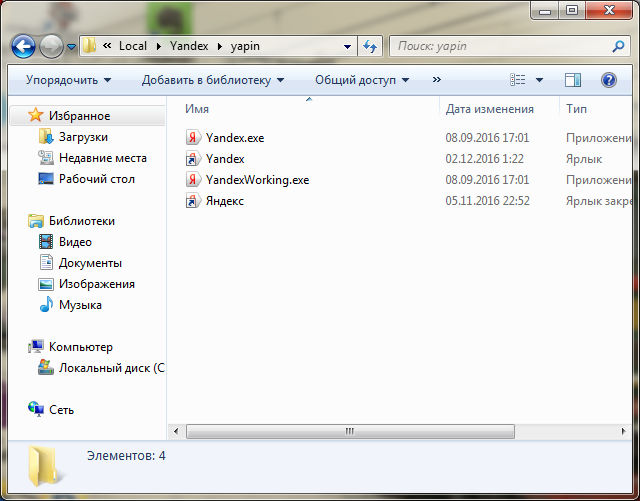
Alors, qu'est-ce que tu penses que c'est ? Cela signifie que j'ai lancé tour à tour les fichiers Yandex.exe et YandexWorking.exe, et chacun d'eux a ouvert le moteur de recherche Yandex dans le navigateur Yandex. De plus, il existe encore deux raccourcis, alors ici Raccourci Yandex ouvre également le moteur de recherche Yandex dans le navigateur Yandex. Mais voici un raccourci en russe, c'est-à-dire un raccourci Yandex, quand je l'ai lancé, il s'est déjà ouvert pour moi Internet Explorer, mais pas simple, mais celui-là avec des reflets rouges, si je puis dire :
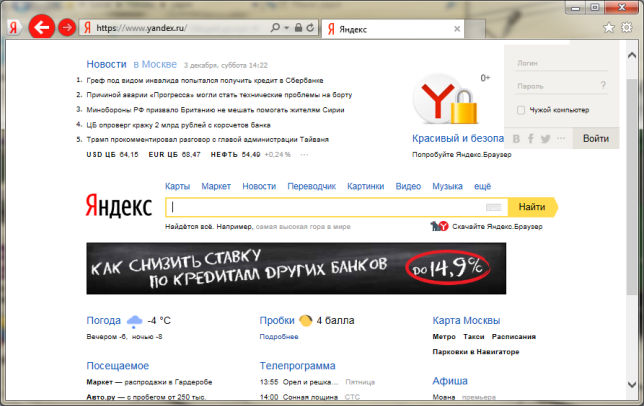
Vous voyez, il y a des boutons fléchés rouges et il y a aussi un bouton « Moi », si vous appuyez dessus, vous savez vous-même ce qui va s'ouvrir
D'ailleurs, c'est la première fois que je vois Internet Explorer avec de tels reflets rouges... Il existe une icône dans la barre des tâches, elle est tellement orange, si vous cliquez dessus, Internet Explorer s'ouvrira également, mais avec des reflets orange, et il chargera immédiatement le site Web Kinopoisk. Eh bien, c'est un tel thème, le bouton orange est comme un bouton de marque pour ouvrir le site Web Kinopoisk. Souvent, ce bouton apparaît après l'installation de certains programmes, cela m'est également arrivé.
Alors, avons-nous compris les dossiers dans lesquels le navigateur Yandex est installé ? Hmm, je ne suis pas sûr, maintenant je vais vérifier à nouveau certains endroits dans Windows... Eh bien, j'ai aussi trouvé ce dossier :
C:\Utilisateurs\VirtMachine\AppData\LocalLow\Yandex\Updater
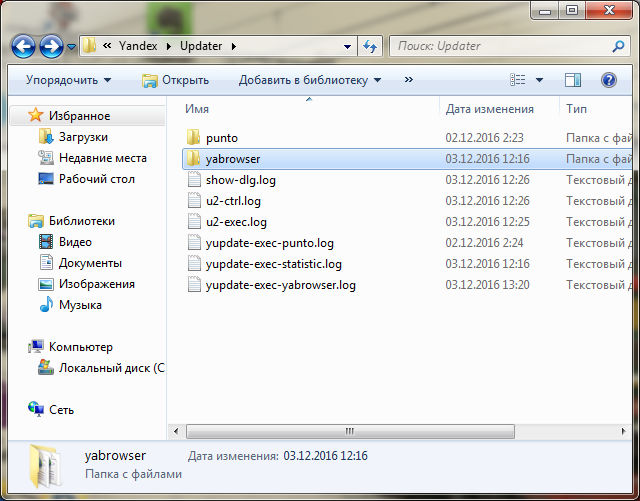
Alors que puis-je dire ici, ce sont très probablement des rapports, des données de service sur les programmes de Yandex, car il existe également des données sur Punto Switcher. Les fichiers sont au format journal, c'est-à-dire qu'il s'agit exactement de journaux (enfin, comme des rapports). Dans les dossiers qui se trouvent ici, dans mon cas, ce sont punto et yabrowser, puis dans ces dossiers il y a des fichiers avec extension XML, c'est-à-dire aussi une sorte de données officielles, je ne vois rien de criminel ici.
J'ai trouvé plus de données de Yandex ici :
C:\Utilisateurs\VirtMachine\AppData\Roaming\Yandex
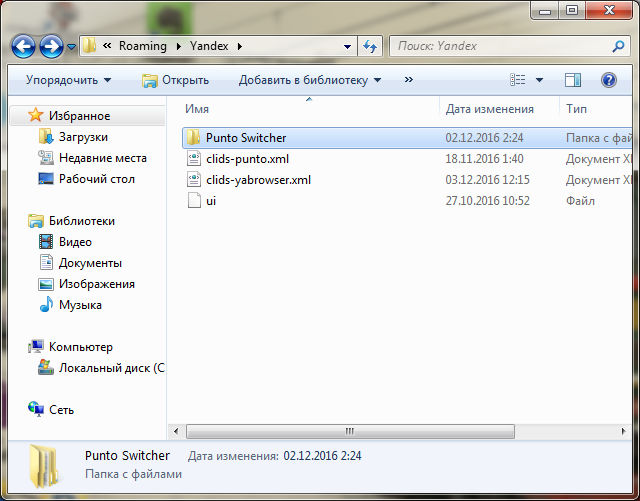
Mais je n’ai là que des données de Punto Switcher et c’est tout. Mais non les gars, je me suis trompé, il y a aussi un fichier clids-yabrowser.xml, mais je l'ai ouvert et j'ai réalisé que ce fichier semble appartenir à la barre d'outils Yandex. Autrement dit, cela semble n'avoir rien à voir avec le navigateur. Eh bien, je peux me tromper, mais il semble que ce soit le cas.
Ok, j'ai aussi trouvé le dossier Yandex ici :
C:\Programmes (x86)\Yandex
Je dirai tout de suite qu'il n'y a rien d'intéressant là-bas, à l'intérieur il y a un dossier YandexBrowser, dans lequel se trouve un dossier 16.11.0.2680 (c'est apparemment la version), mais à l'intérieur il y a un fichier service_update.exe, il est déjà il est clair que quelque chose est lié à la mise à jour du navigateur.
J'ai aussi trouvé ce dossier :
C:\ProgramData\Yandex
Il n'y a rien d'intéressant là non plus, il y a une sorte de fichier clids-punto.xml (encore Punto) et aussi le dossier YandexBrowser, à l'intérieur duquel se trouve un fichier service_update.log, c'est un journal de mise à jour, comme, eh bien, trier de comme ça.
Eh bien, il semble que c'est tout, peut-être que j'ai raté quelque chose, peut-être quelques petits dossiers, je suis juste déjà confus quant à ce que j'ai déjà écrit ici et quoi d'autre, j'ai écrit les dossiers principaux. Maintenant, si vous voulez soudainement trouver exactement tous les dossiers, enfin tout, alors je vais maintenant vous montrer comment procéder. Alors regardez, ouvrez le disque système, pour cela vous pouvez utiliser cette commande :
Il doit être inséré dans la fenêtre Exécuter, qui peut être lancée en appuyant sur Win + R :
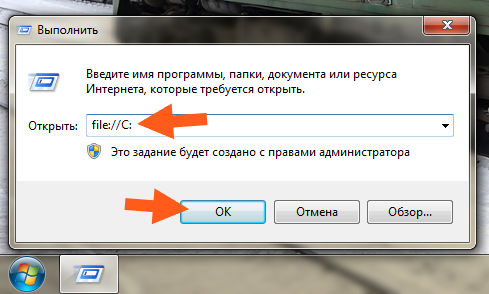
Juste au cas où, je dirai que la lettre C dans la commande est la lettre du lecteur système, cela peut être différent pour vous, mais généralement c'est la lettre C. Et aussi, vous devez ouvrir deux fenêtres comme celle-ci.
Donc deux fenêtres sont ouvertes, c'est bien. Maintenant, dans la première fenêtre, vous devez écrire dans la recherche mot yandex et sur tout à la fois disque système commencera à rechercher tout ce qui a le mot yandex dans son nom :
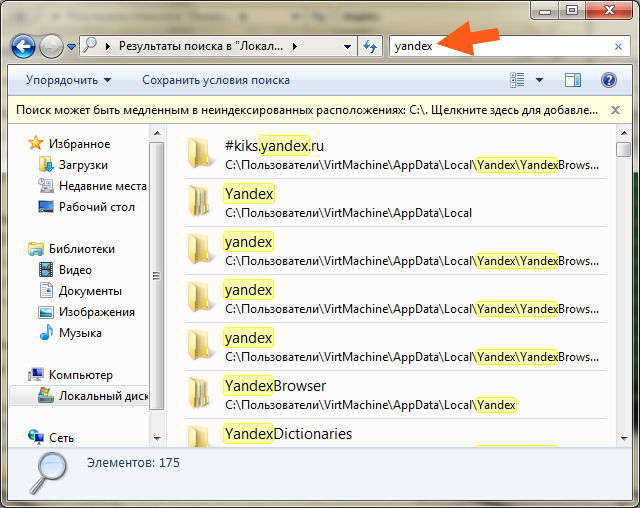
Dans la deuxième fenêtre, entrez également le mot vous-même, mais en russe, c'est-à-dire uniquement Yandex :
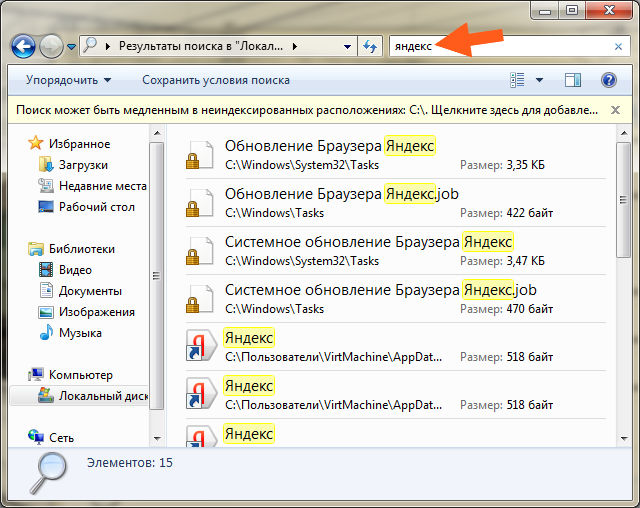
Voilà, vous trouverez désormais beaucoup de choses sur le logiciel Yandex sur votre lecteur système. C'est comme un indice global lors de la suppression de programmes de Yandex, vous pouvez trouver les restes d'autres programmes ainsi que les endroits où ils se trouvent, c'est-à-dire qu'ici vous pouvez jouer le rôle d'un détective, pour ainsi dire.
Les dossiers principaux, ou plutôt même les plus importants et les plus basiques, dans lesquels le navigateur Yandex est installé, je vous les ai montrés. J'ai montré et raconté quelques autres dossiers, mais comme je l'ai déjà écrit, peut-être que je n'ai pas mentionné tous les dossiers, c'est pourquoi je vous ai donné un indice sur la recherche, vous pouvez trouver beaucoup de choses.. Et tout ce qui est inutile peut être supprimé.. Même si oui, je comprends pourquoi c'est un peu ennuyeux, eh bien, voyez par vous-même si vous en avez besoin ou non...
C'est tout les gars, si quelque chose ne va pas, alors je suis désolé, mais je l'ai écrit du mieux que j'ai pu. Mais j'espère que tout était clair pour vous ici. Bonne chance à toi dans la vie et que tout se passe bien pour toi, pour que tu ne tombes pas malade
04.12.2016Bonjour, chers abonnés et lecteurs du site blog, plus tôt je vous ai expliqué comment réinitialiser les paramètres de votre navigateur par défaut, mais j'ai oublié de vous dire où se trouvent ces mêmes paramètres sur votre ordinateur et aujourd'hui je vais y remédier. Le sujet de la note sera donc l'endroit où les paramètres du navigateur sont stockés.
De quels navigateurs allons-nous parler aujourd'hui, listons-les
- Google Chrome
- Opéra
- Mozilla FireFox
- Navigateur Yandex
- Internet Explorer
Pourquoi avez-vous besoin de cela ? Sachant où les paramètres du navigateur sont stockés dans Windows, vous pouvez toujours les transférer vers un autre ordinateur ou appareil. Plusieurs fois au cours de mon ère d'administrateur, j'ai rencontré une situation où lorsqu'un utilisateur réinstallait le système, il se souvenait soudainement le nouveau système qu'il n'a pas ses plugins et signets de navigateur ici, vous lui dites que vous n'avez pas demandé de faire ça et on vous a demandé, vous n'avez rien oublié, mais lui, eh bien, vous êtes vous-même l'administrateur, vous auriez dû le deviner :), pour que vous n'ayez pas à deviner, nous lisons ci-dessous. Je souhaite également attirer votre attention sur la manière de sauvegarder votre historique Skype, qui vous sera également utile.
Les paramètres de Google Chrome sont stockés sur votre ordinateur dans ce chemin. L'exemple en question est Windows 8.1, mais dans 7 ou 10 tout sera pareil.
C:\Users\username\AppData\Local\Google\Chrome\User Data\Default
Dans le dossier Par défaut, vous trouverez tous les paramètres, par exemple le fichier Favoris est vos favoris, en dessous vous les trouverez copie de sauvegarde. Le dossier Extensions contient toutes vos extensions installées. Le fichier Historique contient tout votre historique. Utile pour les professionnels de la sécurité, téléchargez ce fichier et étudiez-le plus tard. Je pense qu'avec le stockage Paramètres Google Chrome est clair.
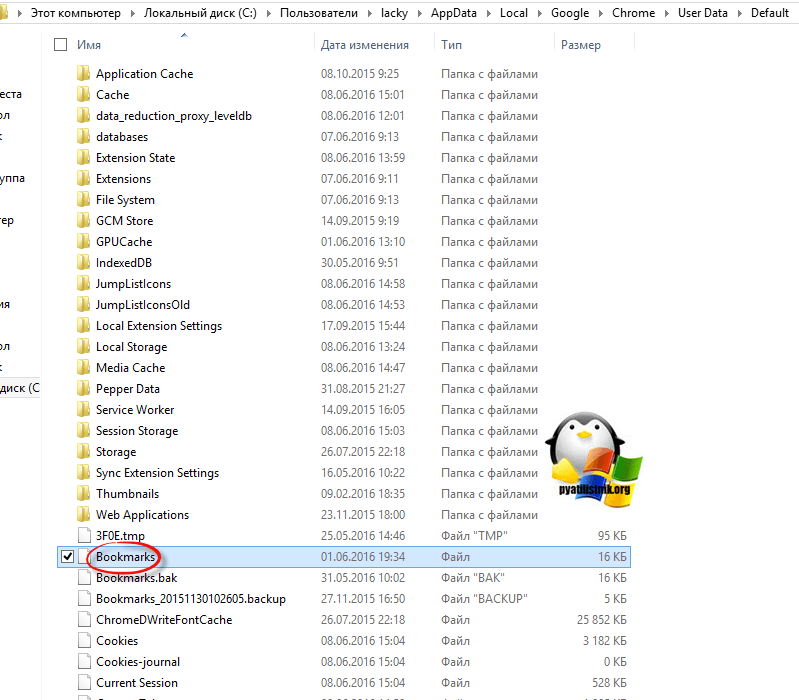
Passons à la question de savoir où les paramètres du navigateur sont stockés dans Windows et Opera est le prochain sur la liste. Un assez vieux surfeur sur Internet, mais récemment ils lui ont respiré nouvelle vie, les versions sortent comme des dingues, j'aimais mieux l'ancienne, mais ce n'est pas de cela dont on parle aujourd'hui.
Les paramètres d'Opera se trouvent dans ce chemin.
C:\Utilisateurs\nom d'utilisateur\AppData\Roaming\Opera Software\Opera Stable
Ici, vous voyez également les signets Opera, il s'agit du fichier Bookmarks et l'historique du navigateur se trouve également dans le fichier Hystory. Vous trouverez ici un dossier d'extensions et de thèmes.
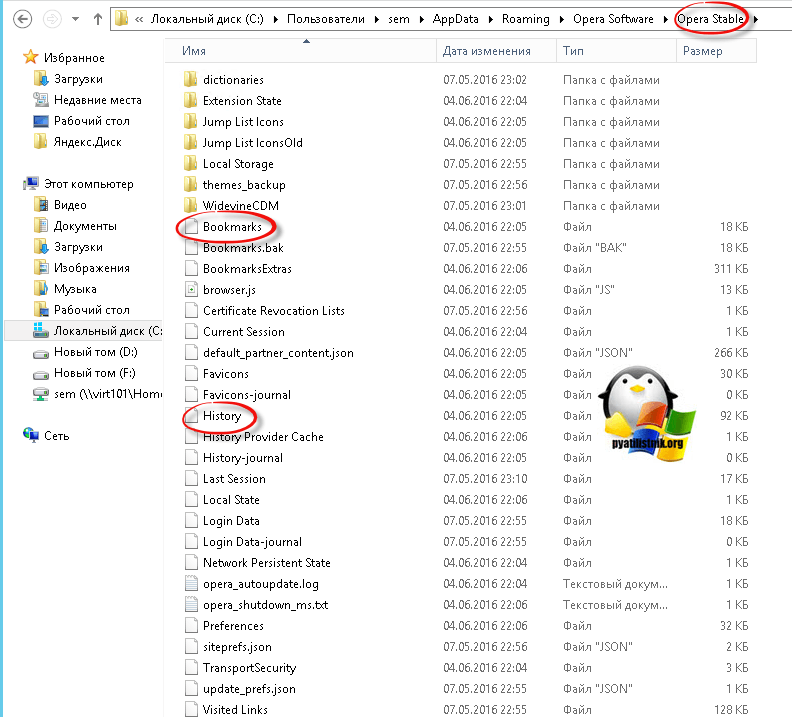
Le programme lui-même est installé le long du chemin
C:\Program Files (x86)\Opera
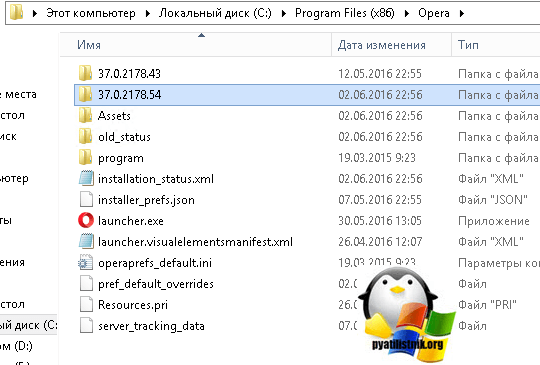
Comme le disait un personnage de mon enfance, poursuivons la conversation.
Voyons où le renard roux stocke ses paramètres, ou selon le bon Firefox.
Pour Windows XP, c'est ainsi
C:\Documents and Settings\username\Application Data\Mozilla\Firefox\Profiles
Pour le moderne systèmes d'exploitation de cette façon
C:\Utilisateurs\nom d'utilisateur\AppData\Roaming\Mozilla\Firefox\Profiles\
Il y aura une structure de données comme celle-ci
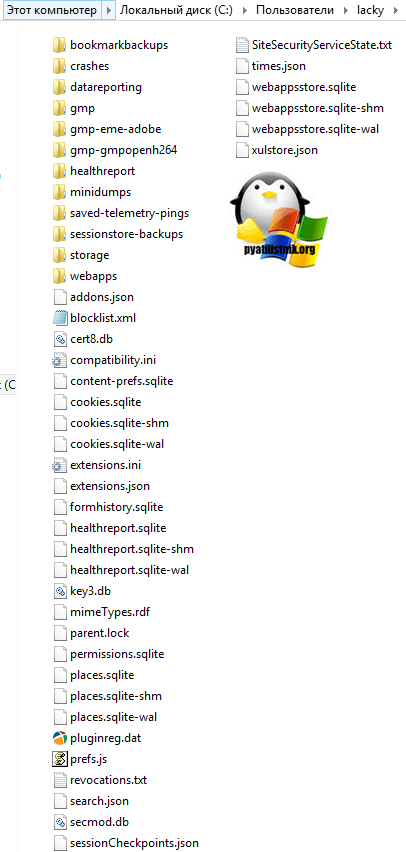
Où sont stockés les paramètres d’Internet Explorer ?
Ce n’est pas mon navigateur préféré, mais il est quand même difficile d’imaginer des clients bancaires et électroniques sans lui. plateformes de trading. Et en général, Microsoft l'enterre déjà, invitant tout le monde à l'utiliser nouveau bord. Comme les autres MS, il ne stocke pas tout au même endroit, par exemple, l'histoire se situe le long de ce chemin.
Les paramètres eux-mêmes se trouvent à cette adresse
C:\Utilisateurs\nom d'utilisateur\AppData\Local\Microsoft\Internet Explorer